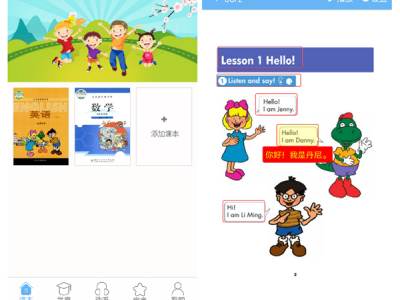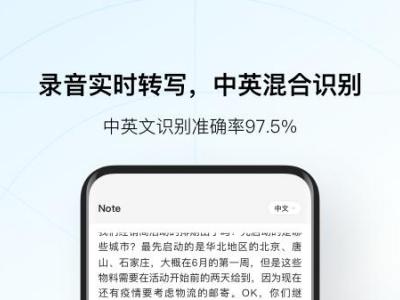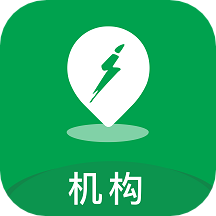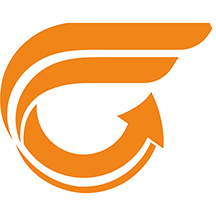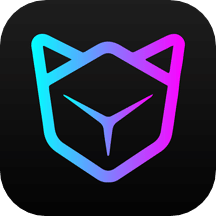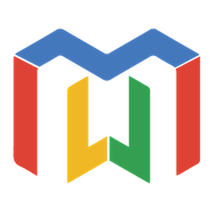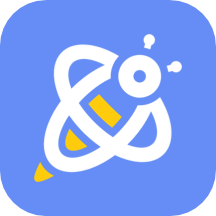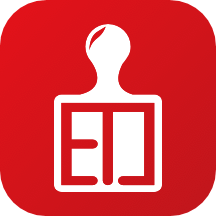如何在Excel表格中设置下拉选项 Excel下拉选项设置教程
当我们在做一个表格文件比如列表统计的时候,有时候我们需要设置性别选项、区域选项等,需要设置在一个单元格中,那么如何设置这个下拉选项,其实很简单,我们来看看吧。
如何在Excel中设置下拉选项
1. 首先,我们打开一个Excel表格,如图所示。小编这里准备的表格用于列表统计,需要设置性别下拉选项。
2. 然后,选择一个或多个需要用鼠标设置下拉选项的单元格。然后点击顶部的“数据”一栏,点击“有效性”;

3.之后,“数据有效性”窗口将在表格中弹出。我们将在“设置”一栏的“允许”中选择“序列”,在“源”输入框中输入“男性和女性”,中间的逗号必须是英文状态下的逗号。然后点击确定;

4. 如图所示,当我们想要在刚刚选择的输入框中输入时,会出现箭头和选项;

5. 当我们输入与选项不同的数据时,会提示输入的内容不符合限制。

Excel下拉选项设置教程
类似地,当我们需要设置区域、源和其他下拉选项时,可以使用此方法。重要的是要注意,当您输入大量选项时,一定要用英文逗号分隔它们。在WPS中的表格是小编在这里使用的。当我们在中文状态下输入逗号时,它会自动帮助我们更正。非常方便,所以我们建议您使用WPS

以上就是本文的全部内容,希望对大家有所帮助。
免责声明:特玩网发此文仅为传递信息,不代表特玩网认同其观点或证实其描述。
同时文中图片应用自网络,如有侵权请联系删除。
04-11
酷狗音乐下载音质怎么设置 酷狗音乐设置下载音质的方法04-11
steam如何隐藏已购买游戏 steam如何重新呈现隐藏的游04-11
怎么辨别鲁大师软件的真假04-11
全民k歌消息免打扰怎么设置 全民k歌打开消息免打扰的方法04-11
如何查看抖音慈善活动 抖音APP在哪查看抖慈善活动04-11
维词切换教材教程 维词APP更换使用教材04-10
酷狗音乐自建歌单怎么改名字 酷狗音乐修改自建歌单名字的教程04-10
酷狗音乐摇一摇切歌怎么关闭 酷狗音乐关闭摇一摇切歌的教程04-10
酷狗音乐大字模式怎么退出 酷狗音乐退出大字模式的教程04-10
酷狗音乐消息记录怎么删除 酷狗音乐清除消息记录的方法04-10
酷狗音乐艾特通知怎么关闭 酷狗音乐关闭艾特通知的教程04-10
哪种软件可以模仿儿童说话 模仿儿童的语言软件盘点04-10
迅雷后台下怎么操作 怎么让迅雷APP后台下载04-10
全民k歌作品投稿怎么投 全民k歌把作品投稿的教程04-10